استعراض واجهة المتجر
توضح واجهة المتجر كيف يرى العميل المتجر وكيف يتفاعل معه، وفي هذه الصفحة سوف يتم توضيح مقدمة تعريفية تمهيدية لواجهة المتجر.
القالب الافتراضي
يأتي مع المتجر قالب افتراضي بعد التثبيت لأول مرة. كما هو موضح في الصورة التالية:
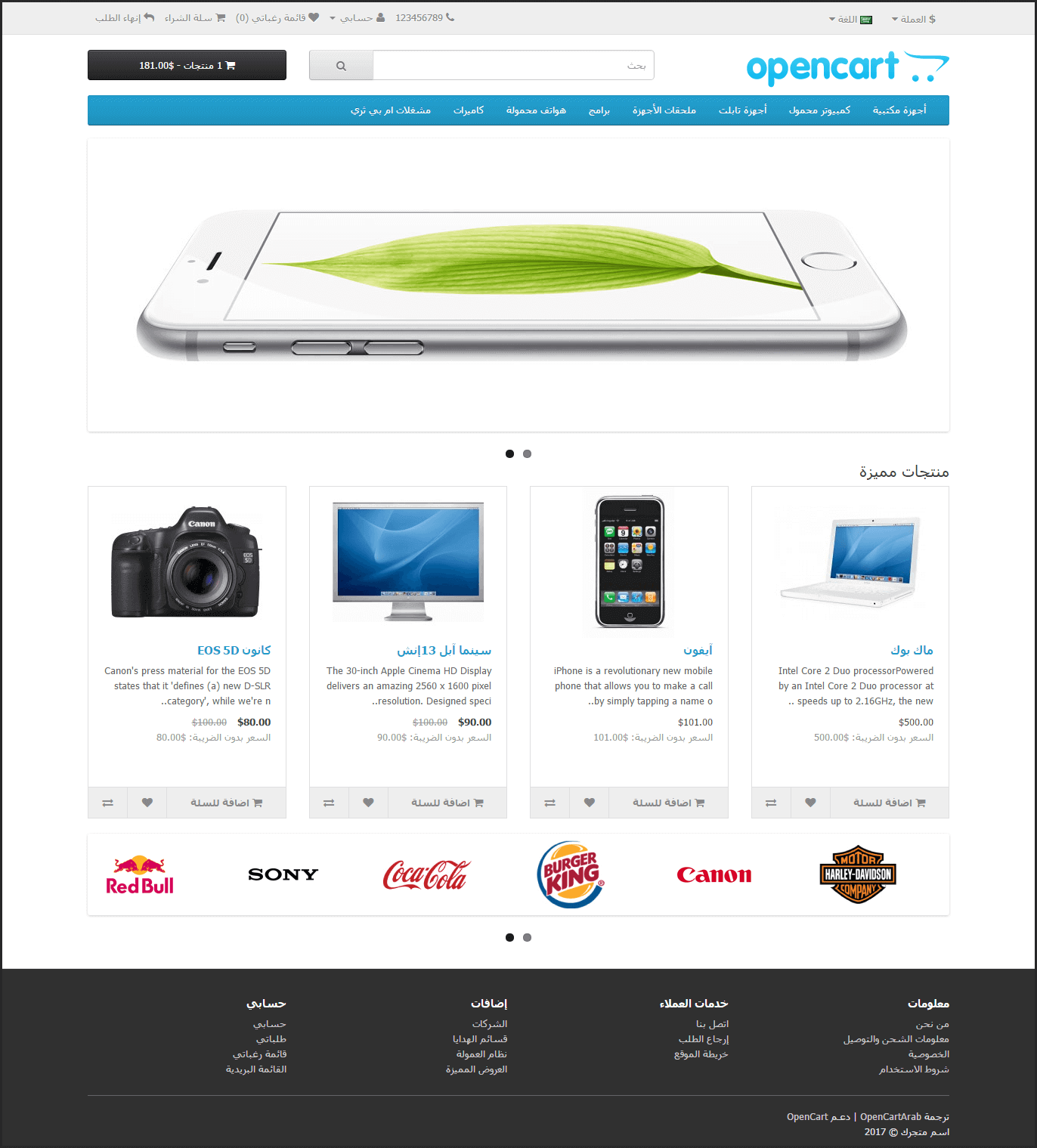
المنتجات المعروضة في الصورة السابقة تم تضمينها عند تثبيت المتجر لأول مرة كعينات للعرض فقط، ويمكن إزالتها بسهولة واستبدالها بالمنتجات الحقيقة لاحقاً.
التنقّل في المتجر
يُتيح القالب الافتراضي سهولة التنقل بين المنتجات ليسهّل وصول العملاء إلى المنتجات.
شرح صفحة البداية
يمكن القول أن صفحة البداية هي أهم صفحة في المتجر، من حيث عرض المنتجات. في معظم الحالات، ستكون هذه هي الصفحة الأولى التي يتفاعل معها العميل والتي تُعطي الانطباع الأول للمتجر، خاصّة إذا كانت موجّهة إلى موقع المتجر من محركات البحث. يجب أن تكون صفحة البداية سهلة الاستخدام، وفي نفس الوقت تسلّط الضوء على المنتجات.
الخطوة الأولى للتّعرف على واجهة المتجر هو الفهم الجيّد لمكونات وتفاصيل صفحة البداية لأوبن كارت.
رأس المتجر (الهيدر - header)
يتم عرض الرأس في أعلى المتجر، في كل صفحة من صفحات المتجر، وليس فقط في صفحة البداية.

يحتوي الرأس على خيارات التنقّل التالية:
- شعار المتجر: عند النقر على شعار المتجر يتم تحويل العميل مرة أخرى الى صفحة البداية للمتجر.
- العملة: يستطيع العميل الاختيار بين العملات المتوفرة للمتجر لمعرفة سعر المنتج بعملة محددة.
- اللغة: يستطيع العميل الاختيار بين اللغات المتوفرة للمتجر ومشاهدة المنتجات بلغات متعددة.
- سلة الشراء: تعرض عدد المنتجات التي يرغب العميل شراؤها، وإجمالي السعر لكامل الطلب.
- خانة البحث: تُسهّل على العميل البحث عن منتج في اقسام وفئات المتجر.
- الروابط في الرأس: ربط العميل بحسابه في المتجر وقائمة الرغبات وسلة الشراء وصفحة إنهاء واتمام الطلب.
- الهاتف: رقم الاتصال بالمتجر.
- حسابي: من خلال هذا الرابط يستطيع العميل تسجيل حساب جديد أو الدخول إلى حسابه.
القائمة العلوية
في القائمة العلوية يتم عرض الأقسام الرئيسية للمتجر، وهي مثل الرأس وسيتم عرض القائمة العلوية في جميع صفحات المتجر. عندما يقوم العميل بتمرير مؤشر الفأرة فوق أي قسم من أقسام القائمة العلوية، سيتم عرض قائمة منسدلة توضح الأقسام المتفرعة من القسم الرئيسي.

عند النقر على قسم رئيسي أو قسم فرعي سيتم تحويل العميل إلى صفحة القسم الذي يحتوي على المنتجات الخاصة بهذا القسم.
عرض الشرائح (سلايد شو -Slideshow)
يتم عرض العديد من لافتات الصور (بنرات) كشرائح متناوبة يختارها مدير المتجر. ويتم الانتقال بين الصور تلقائياً بعد مرور مدة معينة. وتعتبر خاصية عرض الشرائح مفيدة لتسليط الضوء على منتجات معينة يمكن للعميل الوصول اليها بشكل أسرع. وعند النقر على الصورة، سيتم تحويل العميل إلى صفحة المنتج.
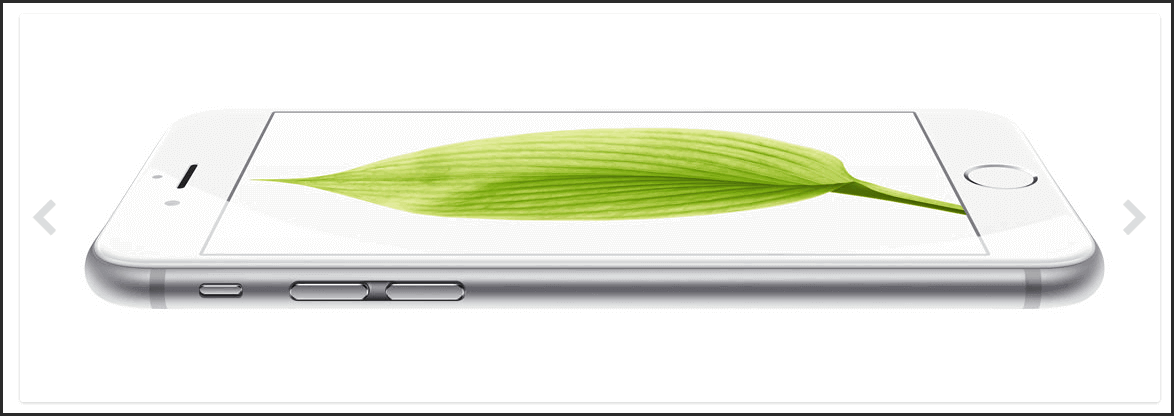
على عكس الرأس والقائمة العلوية، لن يظهر عرض الشرائح في جميع الصفحات ويمكن التحكم في مكان ظهوره في صفحة معينة أو جميع الصفحات، وفي الوضع الافتراضي سيظهر في صفحة البداية فقط.
المنتجات المميزة
يمنحك أوبن كارت خيار لضم منتجات محددة منك وعرضها على صفحة البداية.
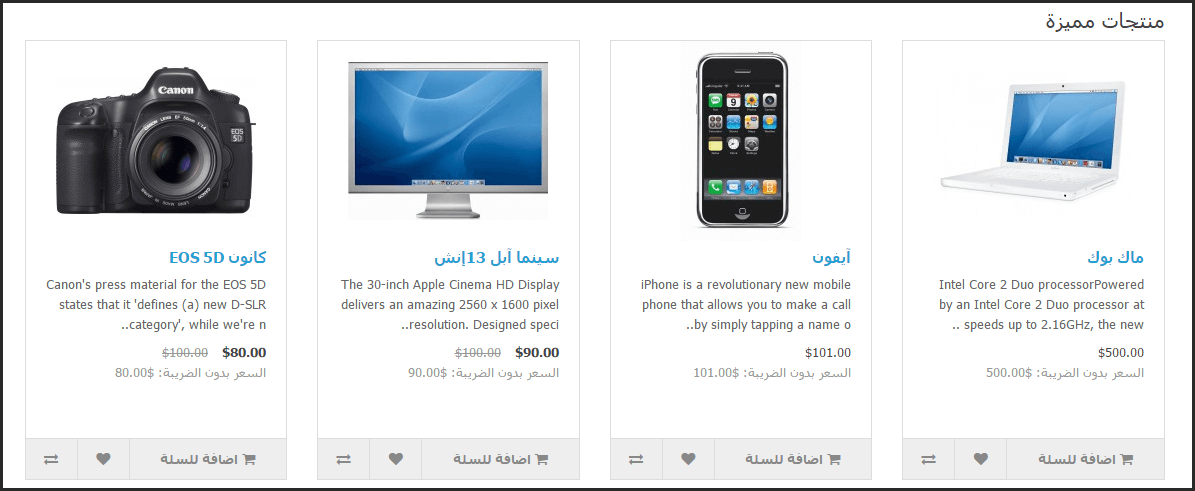
يتضمن هذا الجزء من المنتجات المميزة صورة المنتج، الاسم، السعر، وخيار اضافة المنتج مباشرة إلى سلة الشراء.
التذييل (الفوتر-Footer)
يظهر الفوتر في أسفل جميع الصفحات وليس صفحة البداية فقط. ويحتوي على بعض الروابط المفيدة ذات الصلة بالعميل.
ويتألف الفوتر من الأقسام التالية:
- معلومات: من نحن، معلومات الشحن والتوصيل، الخصوصية، شروط الاستخدام.
- خدمات العملاء: اتصل بنا، إرجاع الطلب، خريطة الموقع.
- إضافات: الشركات، قسائم الهدايا، نظام العمولة، العروض المميزة.
- حسابي: حسابي، طلباتي، قائمة رغباتي، القائمة البريدية.

صفحة المنتج
شكل وترتيب صفحة المنتج يكون حسب الصورة التالية:
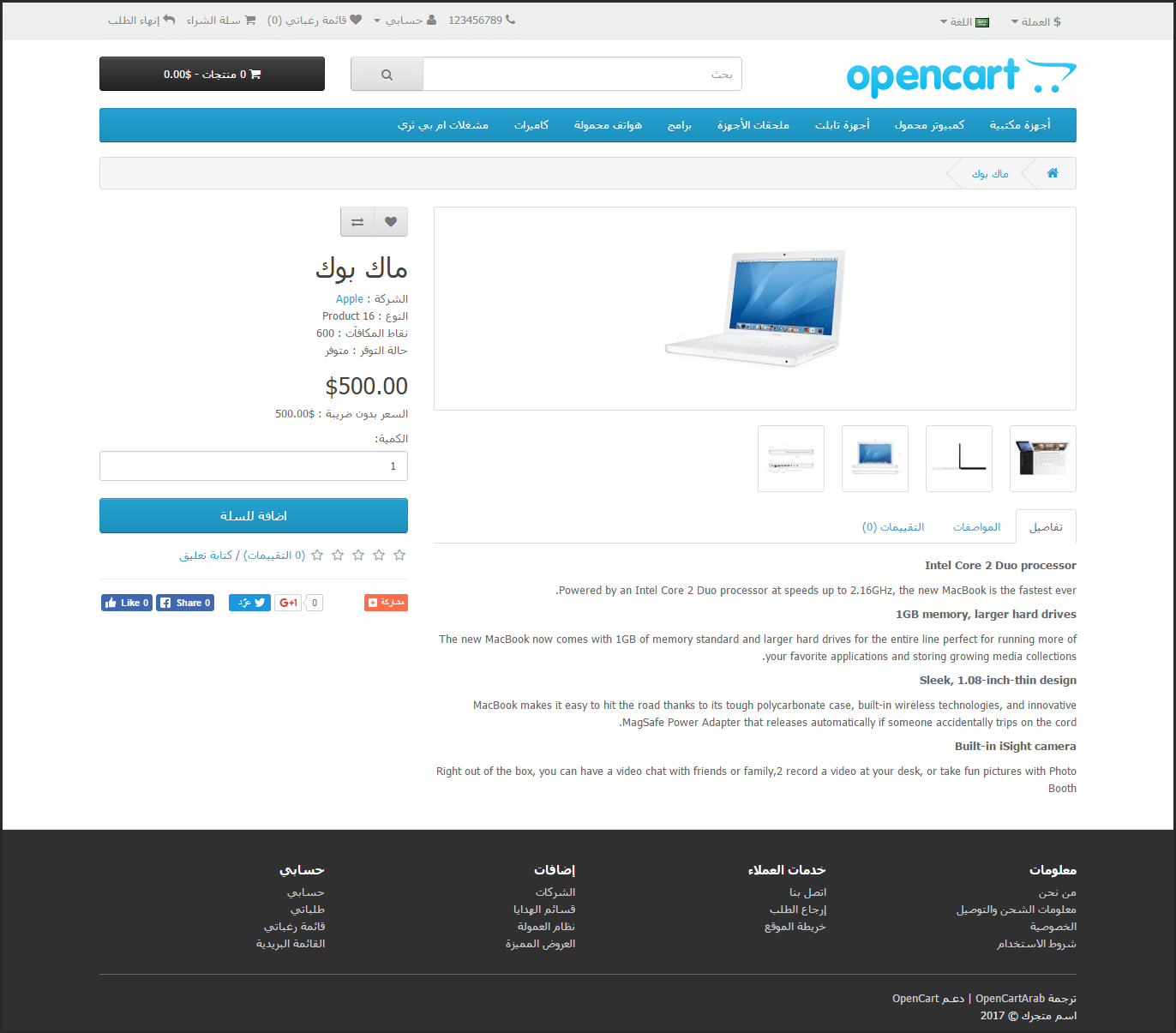
تنقسم صفحة المنتج إلى:
- صورة المنتج: تظهر صورة المنتج الرئيسية في الجانب الأيمن من الصفحة، ويظهر أسفل منها بعض الصور الاضافية للمنتج بمقاس أصغر من صورة المنتج الرئيسية. سيؤدي النقر على صورة المنتج سواء الصورة الرئيسية او الاضافية إلى ظهور الصورة بشكل أكبر في نافذة منبثقة ليتمكن العميل من رؤية الصورة بشكل واضح وأكبر.
- تفاصيل المنتج: نوع المنتج، حالة التوفر والسعر، جميعها تظهر في الجانب الأيسر المجاور لصورة المنتج الرئيسية.
- التقييم والمشاركة: تحت زر اضافة للسلة، يمكن للعميل تقييم المنتج أو مشاركة المنتج عبر وسائل التواصل الاجتماعي المختلفة.
- تبويب تفاصيل: وهي المنطقة الموجودة أسفل منطقة المعلومات الرئيسية للمنتج، وتحتوي على المعلومات التفصيلية عن المنتج.
- تبويب التقييمات: وهي المنطقة التي يكتب العملاء فيها تقييمهم عن المنتج.
صفحات أقسام المتجر
هذه الصفحات تسهل على العميل مشاهدة منتجات مشابهة لمنتجات أخرى ضمن نفس القسم. وهي مفيدة بشكل خاص للعملاء الذين يبحثون عن مقارنة المنتجات وسيتم توضيح هذه الخاصية لاحقاً. ويستطيع العميل الوصول إلى صفحات أقسام المتجر بعدة طرق. منها الوصول من القائمة العلوية أو من صفحة المنتج بالنقر على قائمة أقسام المتجر الموجودة في الجهة اليمنى من الصفحة.

في الصورة أعلاه تظهر لنا قائمة أقسام المتجر على يمين الصفحة. وهناك مساحة تحت عنوان القسم في الجزء العلوي من الصفحة لكتابة وصف للقسم ويمكن أيضاً إضافة صورة للقسم، وستلاحظ أسفل هذه المساحة وجود روابط لتصفح الأقسام الفرعية للقسم الأساسي. ويمكن للعميل استعراض المنتجات في هذه الصفحة على شكل عرض (قائمة أو شبكة) وحسب الشكل في الصورة السابقة فإن المنتجات تم عرضها بطريقة عرض شبكة. ويستطيع العميل أيضاُ فرز أو تصفية المنتجات حسب الإسم أو السعر أو التقييم أو النوع، وذلك من خانة (الفرز بواسطة:). ويمكن تغيير عدد المنتجات المعروضة في قائمة المنتجات من عدد 5 حتى 100 منتج من خانة (عرض:).
وأسفل هذه المساحة يوجد جزء المنتجات والذي يعرض صورة للمنتج مع السعر ووصف مختصر عن المنتج وزر إضافة المنتج لسلة الشراء، أيضا هناك زر لإضافة المنتج إلى قائمة الرغبات وزر لإضافة المنتج إلى قائمة المقارنة.
صفحة مقارنة المنتجات
ميزة مقارنة المنتجات تسمح للعميل بالمقارنة بين منتجات معينة، وتكون المقارنة بين السعر وحالة التوفر وبعض المواصفات التي قد يهتم بها العميل. وتكون المقارنة بحد أقصى بين أربع منتجات.
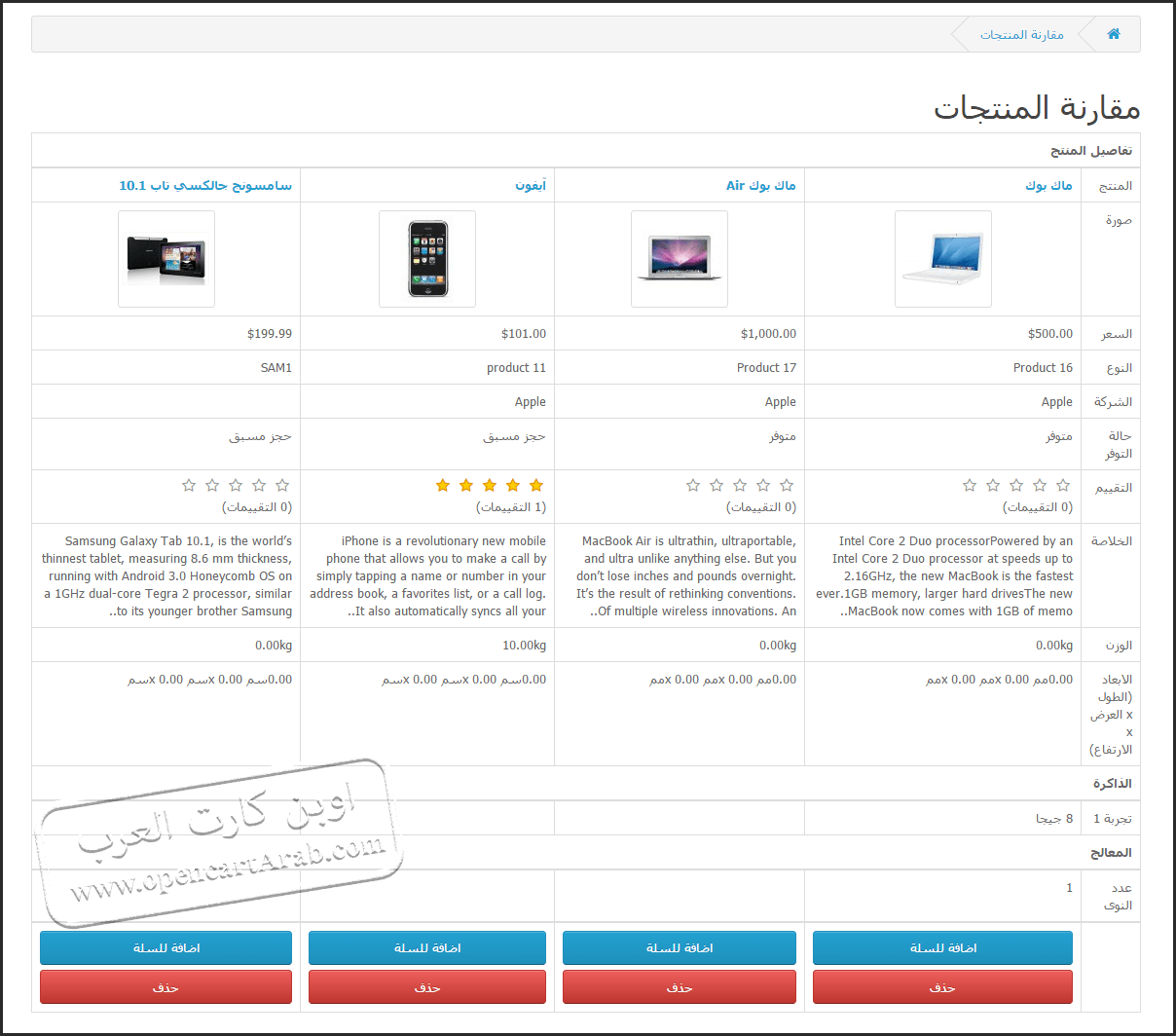
يمكن للعميل إضافة المنتج إلى سلة الشراء مباشرةً من صفحة مقارنة المنتجات، أو حذف منتج من قائمة المقارنة وإضافة منتج آخر.
صفحة سلة الشراء
بعد أن يقوم العميل بإضافة المنتجات إلى سلة الشراء، يمكنه معاينة محتويات السلة بالنقر على زر -سلة الشراء- الموجود في أعلى الصفحة.
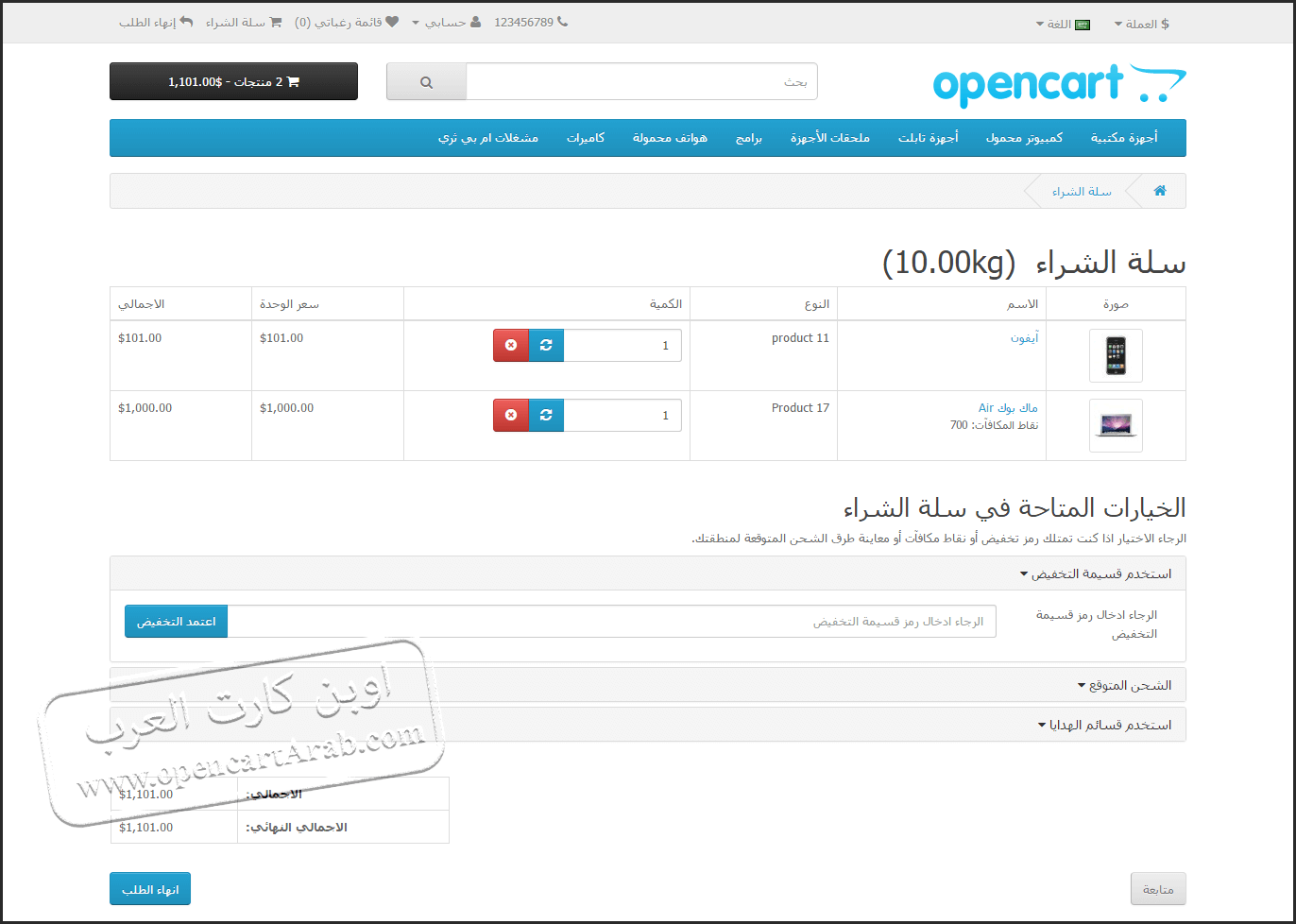
سلة الشراء تُعطي لمحة عامة عن المنتجات التي قام باختيارها العميل، بما في ذلك صورة المنتج، والإسم، ونوع أو موديل المنتج، والكمية، وسعر الوحدة، والإجمالي. ويستطيع العميل زيادة كميات المنتج أو حذف المنتج من سلة الشراء.
أيضاً يستطيع العميل في هذه الصفحة استخدام بعض الخيارات المتاحة مثل: استخدام رمز قسيمة تخفيض أو رمز قسيمة هدية أو معرفة الشحن المتوقع المناسب لمنطقته.
زر المتابعة سيؤدي إلى توجيه وإعادة العميل إلى الصفحة الرئيسية للمتجر وذلك في حال رغبة العميل الاستمرار في التسوق وإضافة منتجات أخرى للسلة، وأما زر إنهاء الطلب سيؤدي إلى توجيه العميل لصفحة إنهاء الطلب والدفع.
إنشاء حساب للعميل
قبل أن يتمكن العميل من متابعة خطوات إنهاء الطلب والدفع للمنتجات التي قام باختيارها في سلة الشراء، يحتاج إلى التسجيل في المتجر كعضو دائم ثم تسجيل الدخول في المتجر أو إنهاء الطلب كزائر بدون عضوية وبدون تسجيل الدخول.
ويستطيع العميل تسجيل عضوية بعدة طرق منها:
- صفحة انهاء الطلب
- حسابي من الهيدر
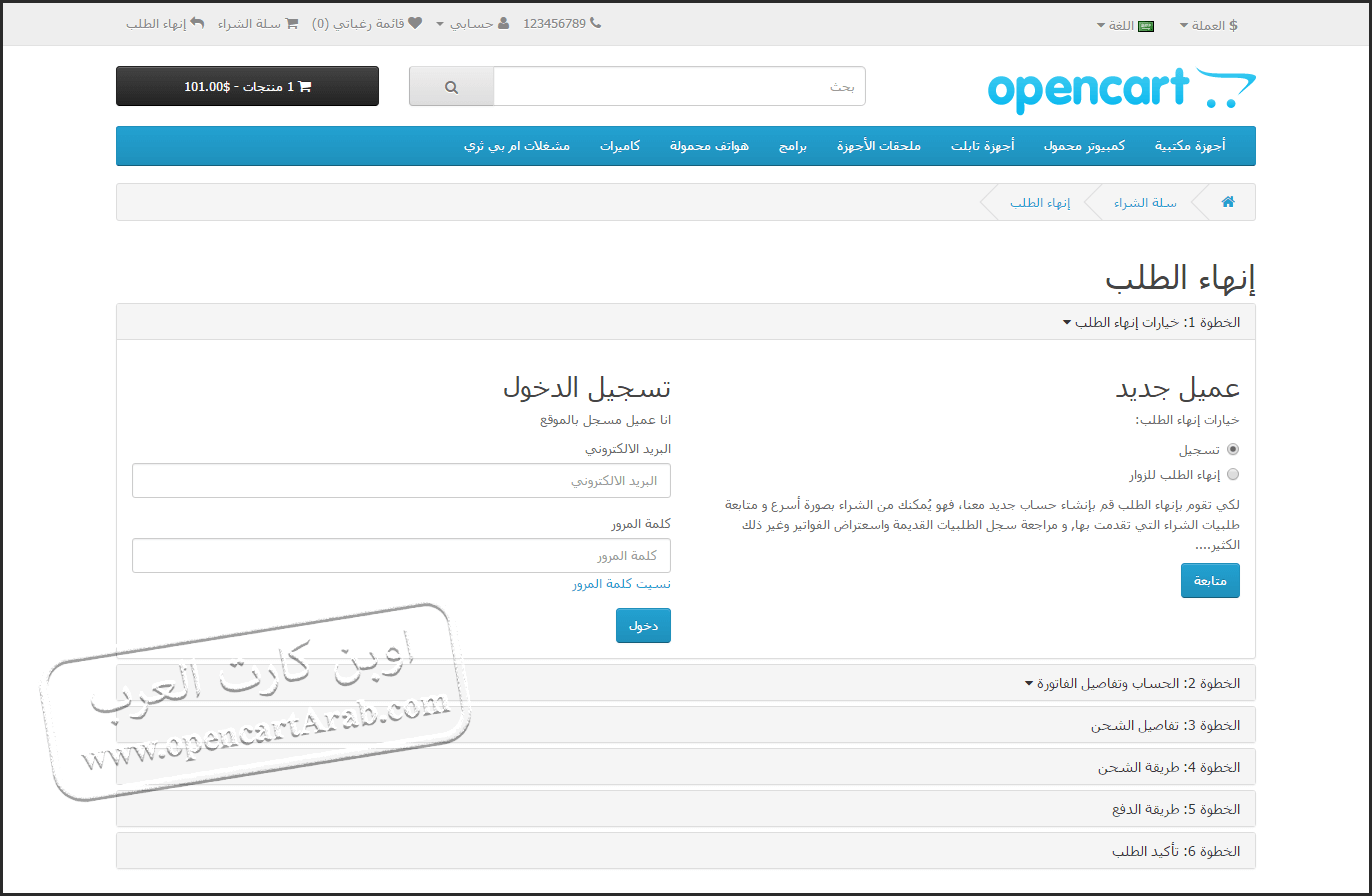
في الخطوة الأولى من خيارات إنهاء الطلب ستظهر للعميل نافذة تنقسم إلى قسمين، قسم للتسجيل كعميل جديد وقسم لتسجيل الدخول اذا كان لديه حساب من قبل. والقسم الخاص بتسجيل عميل جديد يتفرع إلى خانتين، الخانة الأولى للتسجيل والخانة الثانية لإنهاء الطلب بدون تسجيل والاستمرار كزائر. وفي جميع الأحوال سيتم الطلب من العميل ادخال بياناته الشخصية والعناويين الخاصة به قبل الانتقال للخطوة الثانية من إنهاء الطلب.
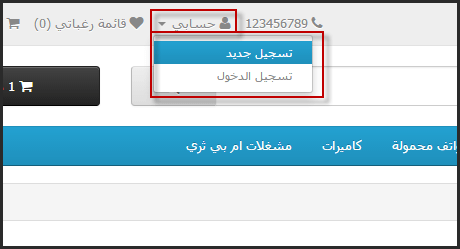
عند النقر على زر حسابي في أعلى الموقع، سيظهر للعميل خيارين: تسجيل حساب جديد أو تسجيل الدخول إلى حساب قد تم إنشاؤه مسبقاً. النقر على زر تسجيل جديد سيؤدي إلى توجيه العميل لصفحة التسجيل.
صفحة إنهاء الطلب
بعد إضافة المنتجات في سلة الشراء، يستطيع العميل بعد ذلك الذهاب إلى صفحة إنهاء الطلب لشراء المنتج.
ويمكن الوصول إلى صفحة إنهاء الطلب من خلال الزر الموجود في أعلى الموقع لكل الصفحات أو من زر سلة الشراء أو من صفحة سلة الشراء حسب الصور التالية:
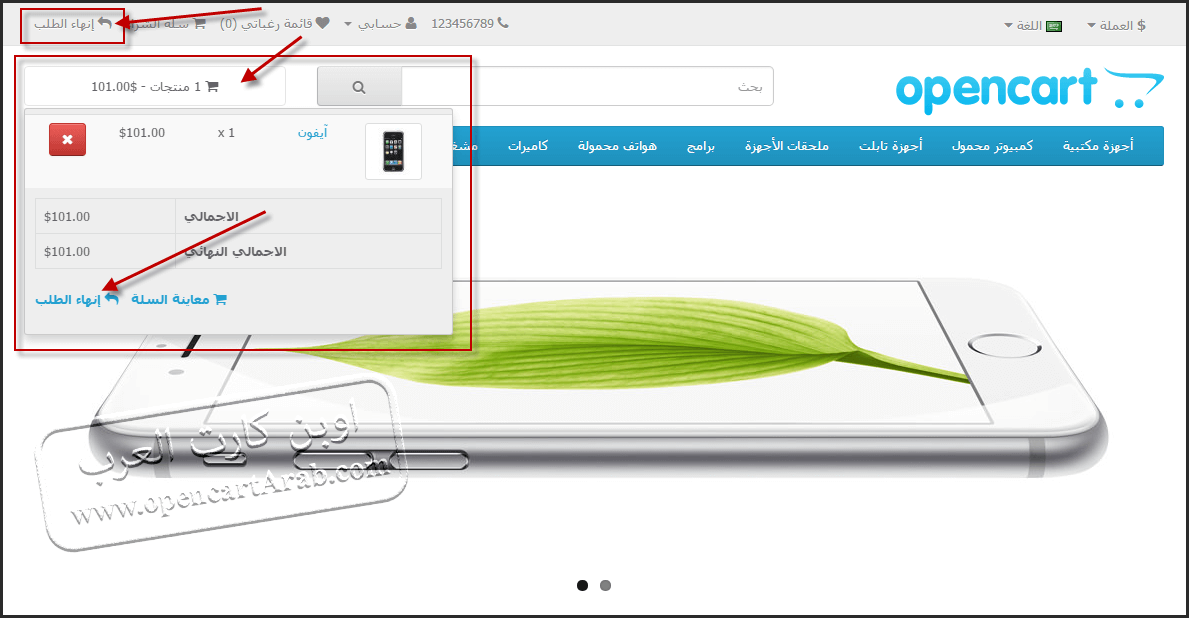
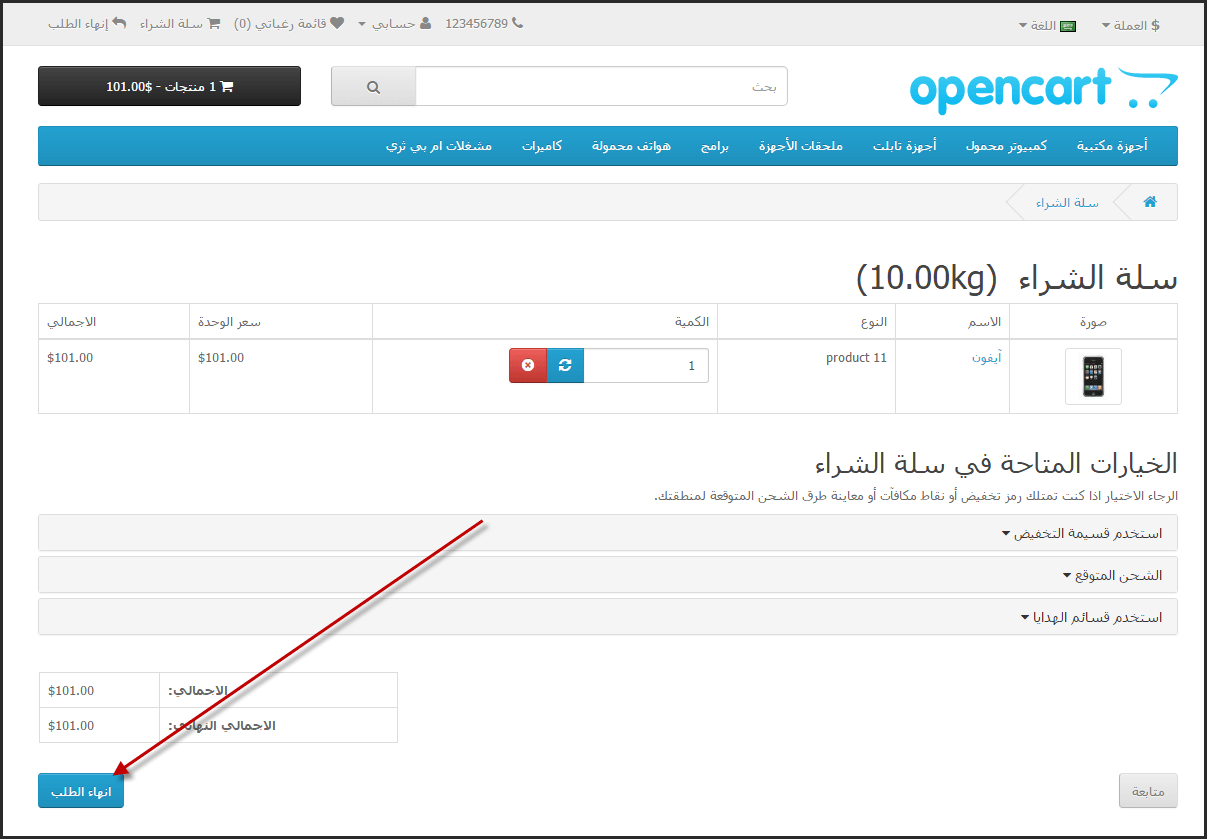
صفحة إنهاء الطلب تحتوي على 6 خطوات سهلة لإنهاء عملية الشراء من المتجر.
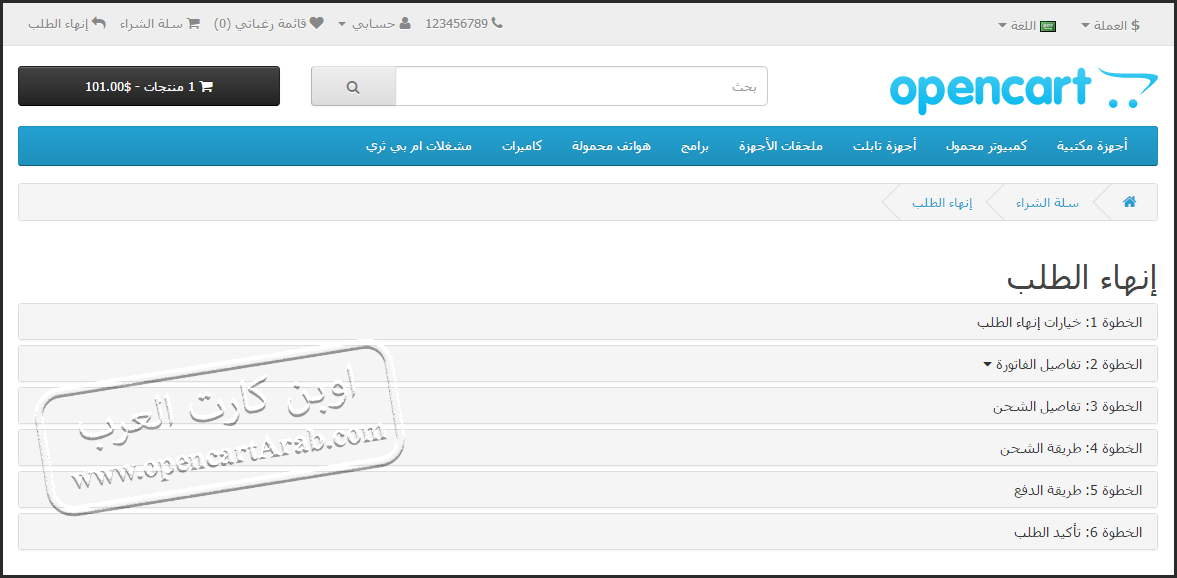
الخطوة 1: خيارات إنهاء الطلب
يستطيع العميل في هذه الخطوة تسجيل حساب جديد أو تسجيل الدخول إلى حسابه أو إنهاء الطلب كزائر بدون التسجيل في الموقع كما تم توضيحه أعلاه.
الخطوة 2: تفاصيل الفاتورة
وهي التفاصيل التي سيتم تسجيلها في الفاتورة وتشتمل على اسم العميل ورقم هاتفه وعنوانه، ويستطيع العميل اختيار التفاصيل من قائمة حسابه أو ادخال تفاصيل جديدة اذا رغب بذلك.
الخطوة 3: تفاصيل الشحن
وهي تفاصيل عنوان الشحن ويمكن أن تكون هي نفسها تفاصيل الفاتورة أو استخدام عنوان مختلف للشحن.
الخطوة 4: طريقة الشحن
في هذه الخطوة يتم تحديد طريقة الشحن المناسبة للعميل، أيضا توجد خانة إضافية يستطيع العميل كتابة أي ملاحظات أو تعليقات تتعلق بالشحن.
الخطوة 5: طريقة الدفع
في هذه الخطوة يتم تحديد طريقة الدفع المناسبة للعميل، أيضا توجد خانة إضافية يستطيع العميل كتابة أي ملاحظات أو تعليقات تتعلق بالدفع.
الخطوة 6: تأكيد الطلب
في هذه الخطوة الأخيرة، سيرى العميل لمحة عامة عن عملية الشراء، بما في ذلك وصف المنتج والكمية والسعر والإجمالي النهائي وجميع تفاصيل طرق الشحن والدفع.
تخصيص واجهة المتجر باستخدام لوحة تحكم المتجر
جميع الخصائص والمميزات التي تم ذكرها أعلاه، يمكن التحكم بها إلى حدٍ ما من خلال لوحة تحكم المتجر. ويستطيع مدير المتجر تغيير موضع منتجات معينة، أو تعطيل قسم معين، أو تعديل الأسعار أو تغيير صور البنرات ... ألخ. وهنالك الكثير من الأعمال أو المهام التي يمكن أن يقوم بها مدير المتجر من خلال لوحة تحكم المتجر لإنشاء متجره الإلكتروني على شبكة الانترنت بالشكل المطلوب.

